สารบัญ
เราพึ่งพาสมาร์ทโฟนมากขึ้นในการถ่ายภาพและแบ่งปันกับเพื่อนและครอบครัว ต้องขอบคุณสมาร์ททีวี การฉายภาพเหล่านั้นจากโทรศัพท์ของคุณไปยังหน้าจอที่ใหญ่ขึ้นจึงกลายเป็นเรื่องง่าย โชคดีที่คุณสามารถ Chromecast รูปภาพจาก iPhone ไปยังทีวีได้ง่ายๆ โดยใช้ Google Photos หรือแอปของบุคคลที่สาม
ในบทความนี้ เราจะดูทั้งสองวิธีและสิ่งที่ควรทำหากคุณ ทำให้ Chromecast ทำงานไม่ได้

โซลูชันที่ 1: วิธีแคสต์รูปภาพจาก iPhone โดยใช้ Google Photos
แอป Google Photos ทำงานเหมือนกับแอปรูปภาพอื่นๆ ช่วยให้คุณจัดเก็บ ดู และแก้ไขรูปภาพที่คุณถ่ายด้วยโทรศัพท์ของคุณ พวกเขาซิงค์บน Google ไดรฟ์ คุณจึงสามารถเข้าถึงได้ง่ายจากทุกอุปกรณ์ได้ฟรี
หากต้องการใช้แอป Google Photos สมาร์ททีวีของคุณไม่จำเป็นต้องรองรับ AirPlay 2 ทีวีสมัยใหม่ส่วนใหญ่ติดตั้ง Chromecast ไว้ล่วงหน้า หากไม่มี คุณสามารถซื้ออุปกรณ์แยกต่างหากและเสียบเข้ากับทีวี
หมายเหตุ: ก่อนใช้ Google Photos Chromecast บน iOS จะต้องตั้งค่าด้วยแอป Google Home.
เมื่อคุณเสียบ Chromecast และดาวน์โหลด Google Photos จาก App Store ให้ทำตามขั้นตอนด้านล่าง:
เรียกดูแกลเลอรีและเลือกรูปภาพที่คุณต้องการดูบนทีวีของคุณ แตะไอคอน Chromecast หากคุณใช้ Google Photos เป็นครั้งแรก ระบบจะขอให้คุณให้สิทธิ์ เครือข่ายท้องถิ่น ก่อนที่จะส่ง แตะตกลง แตะอุปกรณ์ Chromecast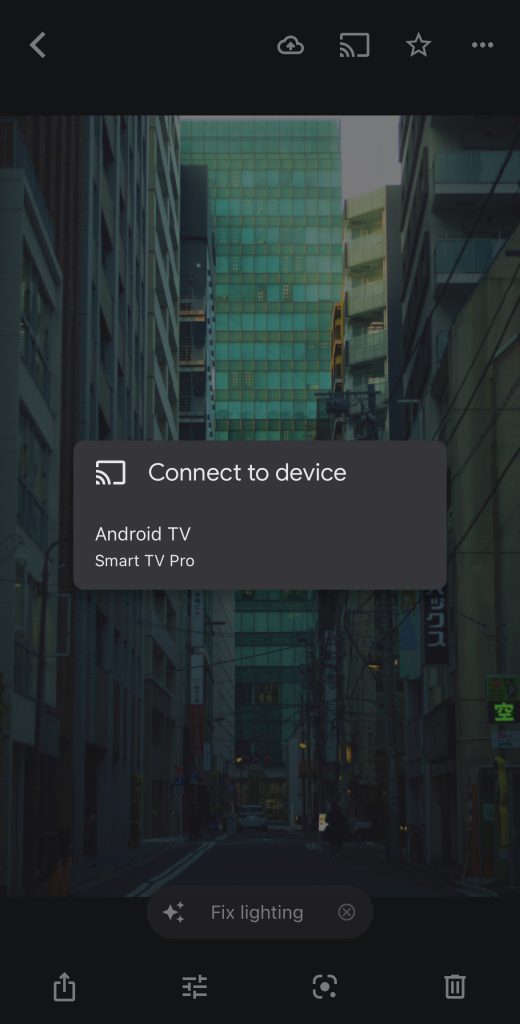
ตอนนี้คุณควรจะเห็นรูปภาพของคุณแล้ว บนทีวีของคุณ ปัดไปทางซ้ายหรือขวาบนโทรศัพท์ของคุณเพื่อเปลี่ยนสิ่งที่คุณเห็นบนหน้าจอ คุณยังสามารถเล่นวิดีโอได้อีกด้วย
โซลูชันที่ 2: วิธีส่งรูปภาพจาก iPhone ไปยัง Chromecast โดยใช้แอปของบุคคลที่สาม
คุณสามารถใช้แอปของบุคคลที่สามเพื่อส่งรูปภาพจาก iPhone ของคุณ ไปยังทีวีของคุณ หากคุณไม่สะดวกใจที่จะส่งข้อมูลของคุณไปยัง Google เป็นตัวเลือกที่ดีหากคุณกำลังมองหาบางสิ่งที่มีคุณลักษณะมากกว่าที่คุณพบใน Google Photos ตัวอย่างเช่น แอปของบุคคลที่สามจำนวนมากเหล่านี้อนุญาตให้คุณจำลองหน้าจอโทรศัพท์ทั้งหน้าจอ
แอปแคสต์ยอดนิยม 2 แอปได้แก่ TV Cast สำหรับแอป Google Cast และ ส่งภาพวิดีโอไปยัง Chromecast มาดูรายละเอียดทั้งสองอย่างกัน
1. TV Cast สำหรับแอป Google Cast
หลังจาก ดาวน์โหลดแอป จาก App Store และตั้งค่า คุณก็พร้อมที่จะเริ่มแคสต์รูปภาพจาก iPhone แล้ว Chromecast ควรเชื่อมต่อกับเครือข่าย Wi-Fi เดียวกันกับโทรศัพท์ของคุณ

ทำตามขั้นตอนเหล่านี้เพื่อส่งรูปภาพของคุณไปยังทีวี:
แตะ ตั้งค่า เครื่องจะตรวจหาอุปกรณ์ Chromecast โดยอัตโนมัติหลังจากไม่กี่นาที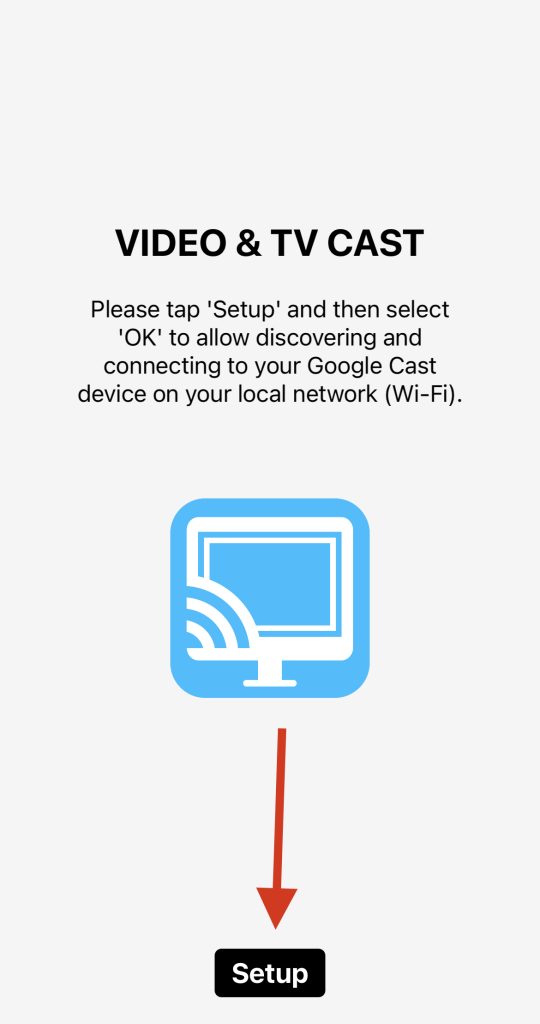 เมื่อเชื่อมต่อกับ Chromecast แล้ว คุณจะเข้าสู่หน้าจอหลัก แตะ สื่อส่วนตัว เพื่อส่งรูปภาพของคุณ
เมื่อเชื่อมต่อกับ Chromecast แล้ว คุณจะเข้าสู่หน้าจอหลัก แตะ สื่อส่วนตัว เพื่อส่งรูปภาพของคุณ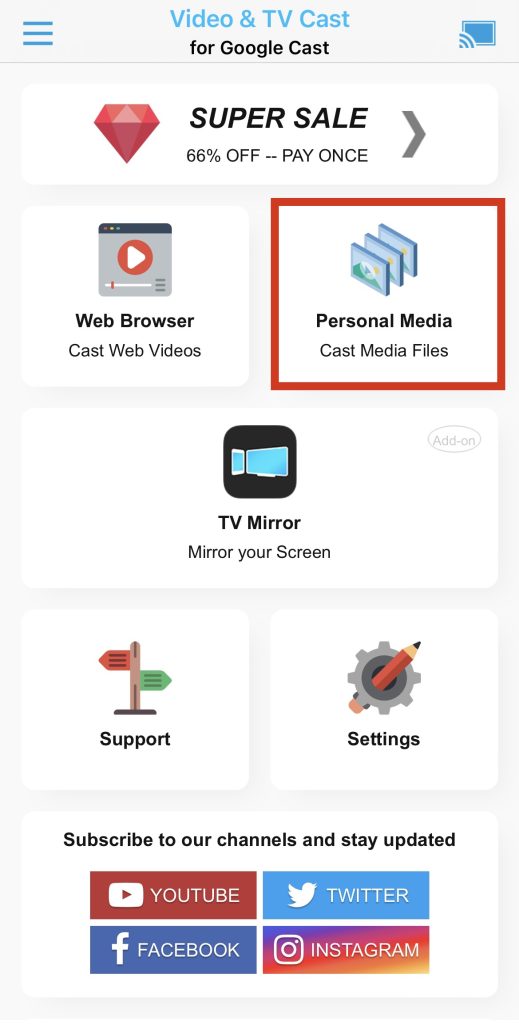 ให้สิทธิ์แอปเข้าถึงรูปภาพของคุณโดยแตะ ตกลง หากคุณใช้แอปเวอร์ชันฟรี คุณจะเห็นรูปภาพล่าสุดที่คุณบันทึกไว้สามรูปเท่านั้น แตะรูปภาพใดๆ แล้วจะมีเส้นขอบสีเขียวล้อมรอบ ซึ่งแสดงว่ารูปภาพนั้นกำลังแสดงบนทีวีของคุณ
ให้สิทธิ์แอปเข้าถึงรูปภาพของคุณโดยแตะ ตกลง หากคุณใช้แอปเวอร์ชันฟรี คุณจะเห็นรูปภาพล่าสุดที่คุณบันทึกไว้สามรูปเท่านั้น แตะรูปภาพใดๆ แล้วจะมีเส้นขอบสีเขียวล้อมรอบ ซึ่งแสดงว่ารูปภาพนั้นกำลังแสดงบนทีวีของคุณ
เวอร์ชันฟรีไม่มี อนุญาตให้คุณปัดผ่านแกลเลอรีของคุณ คุณต้องเลือกรูปภาพในโทรศัพท์ด้วยตนเองเพื่อส่งไปยังทีวี
คุณยังสามารถส่งวิดีโอ เพลง และไฟล์มีเดียที่จัดเก็บไว้ในแอป Files แอปนี้มาพร้อมกับเว็บเบราว์เซอร์ในตัว คุณจึงสามารถส่งวิดีโอจาก YouTube และแพลตฟอร์มอื่น ๆ ได้เช่นกัน เพียงแตะไอคอนปากกาที่ด้านบนแล้วป้อน URL คุณสามารถใช้เพื่อส่งวิดีโอออนไลน์ พอดคาสต์ และอื่นๆ อีกมากมาย
คะแนน App Store: 4.6/5
2. แอป Photo Video Cast
Photo Video Cast ไปยัง Chromecast มี UI ที่เรียบง่ายซึ่งคล้ายกับแอป Photos ของ iPhone อย่างมาก
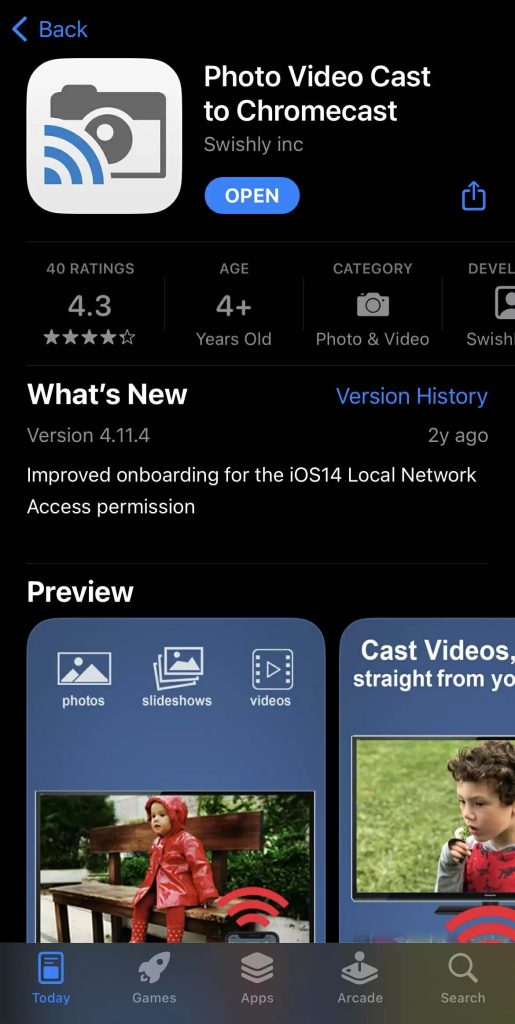
ดาวน์โหลดแอปจาก App Store และให้สิทธิ์เข้าถึงรูปภาพของคุณ โดยจะจับคู่กับอุปกรณ์ Chromecast โดยอัตโนมัติ
ทำตามขั้นตอนด้านล่างเพื่อส่งรูปภาพจาก iPhone ไปยัง Chromecast:
แตะรูปภาพที่คุณ อยากดูบนจอใหญ่ ไอคอน Chromecast จะปรากฏขึ้นเพื่อระบุว่ากำลังแสดงบนทีวี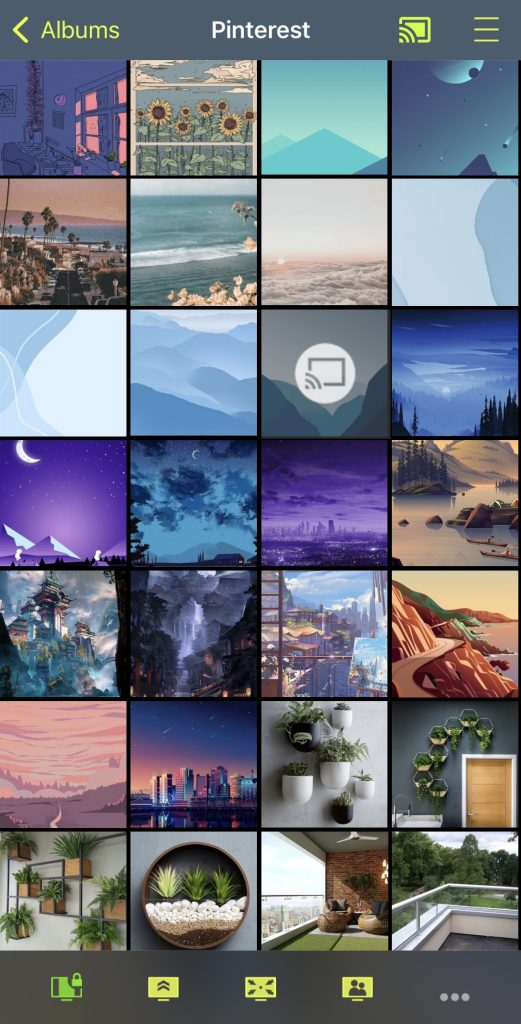 เมื่อใช้ตัวเลือกด้านล่าง คุณสามารถขยายภาพ เปลี่ยนเป็น”ภาพลอย”และนำขนาดกลับมาเป็นปกติ นอกจากนี้ยังมีคุณลักษณะการตรวจจับใบหน้า แต่คุณต้องอัปเกรดเป็นพรีเมียมจึงจะใช้งานได้
เมื่อใช้ตัวเลือกด้านล่าง คุณสามารถขยายภาพ เปลี่ยนเป็น”ภาพลอย”และนำขนาดกลับมาเป็นปกติ นอกจากนี้ยังมีคุณลักษณะการตรวจจับใบหน้า แต่คุณต้องอัปเกรดเป็นพรีเมียมจึงจะใช้งานได้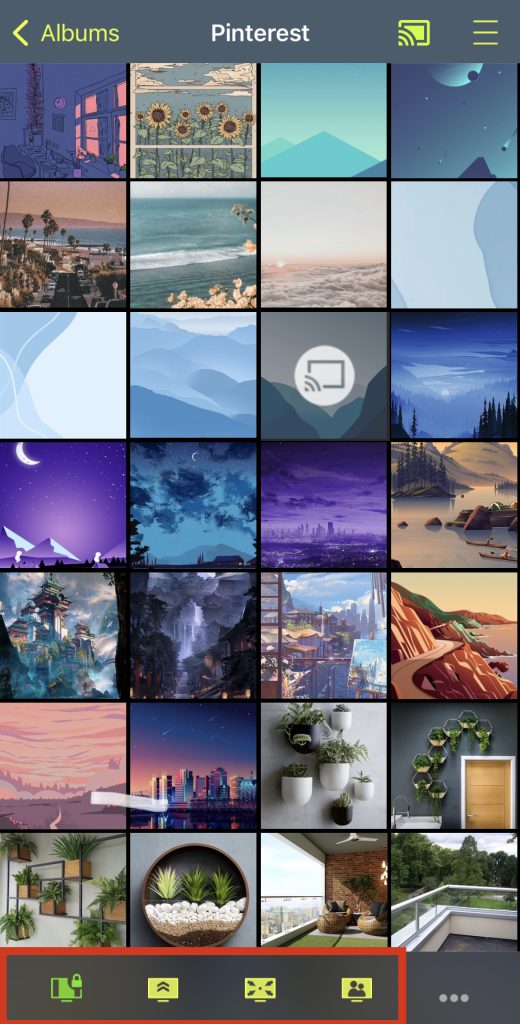 หากต้องการเปิด การตั้งค่าสไลด์โชว์ ให้แตะจุดสามจุด เลือกระยะเวลา เพิ่มเพลงประกอบหากต้องการ จากนั้นแตะไอคอนเล่นที่ด้านล่าง
หากต้องการเปิด การตั้งค่าสไลด์โชว์ ให้แตะจุดสามจุด เลือกระยะเวลา เพิ่มเพลงประกอบหากต้องการ จากนั้นแตะไอคอนเล่นที่ด้านล่าง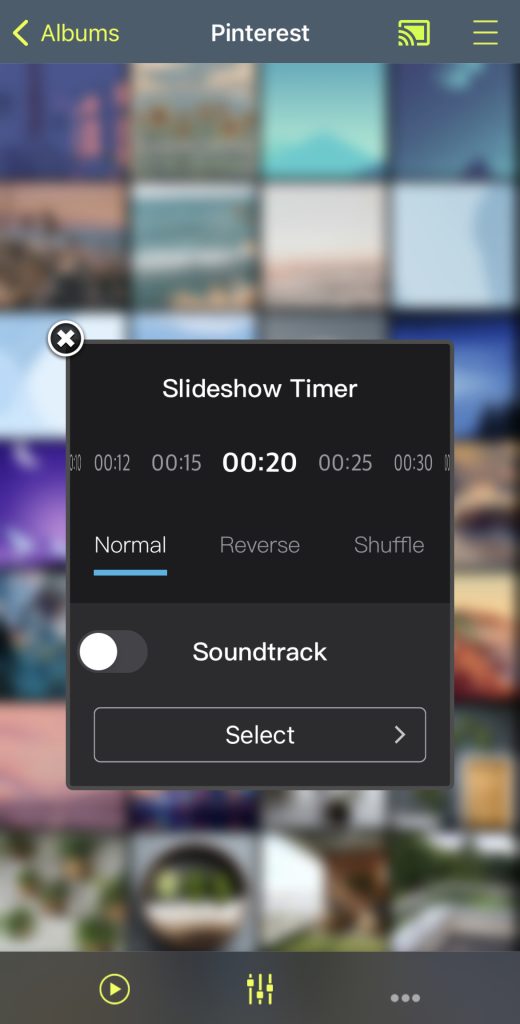 หากต้องการเล่นวิดีโอ ให้แตะปุ่มวิดีโอที่ด้านล่าง แตะวิดีโอที่คุณต้องการเล่น วิดีโอนั้นจะแสดงบนทีวี
หากต้องการเล่นวิดีโอ ให้แตะปุ่มวิดีโอที่ด้านล่าง แตะวิดีโอที่คุณต้องการเล่น วิดีโอนั้นจะแสดงบนทีวี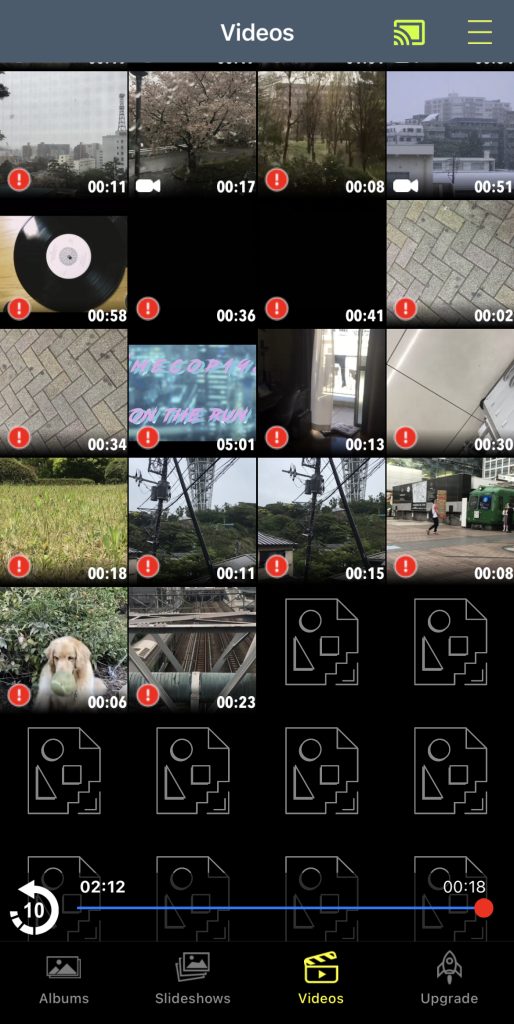
แม้ว่าแอปจะยอดเยี่ยมสำหรับการแคสต์รูปภาพ แต่ความสามารถด้านวิดีโอของเวอร์ชันฟรีนั้นไม่ได้ยอดเยี่ยมนัก ความละเอียดวิดีโอจำกัดที่ 720p และคุณสามารถดูวิดีโอใน 4K ได้โดยการอัปเกรดเป็นรุ่น PRO ในเวอร์ชันฟรี คุณจะเห็นลายน้ำของแอปบนทีวี และวิธีเดียวที่จะกำจัดมันได้คือการอัปเกรดแผนของคุณ
แอปนี้ไม่มีคุณลักษณะเพิ่มเติมอื่นใดเนื่องจากเป็นเพียง ทำขึ้นสำหรับการส่งรูปภาพและวิดีโอจาก iPhone ไปยังทีวี
คะแนน App Store: 4.3/5
วิธีส่ง Google Photos ไปยังทีวีจากคอมพิวเตอร์
หากต้องการส่ง Google Photos จากคอมพิวเตอร์ ก่อนอื่นคุณต้องสำรองรูปภาพของคุณไปยังบัญชี Google บน iPhone เป็นขั้นตอนง่ายๆ ที่ใช้เวลาเพียงไม่กี่วินาที
แตะรูปโปรไฟล์ของคุณที่มุมขวาบน แตะเปิดการสำรองข้อมูล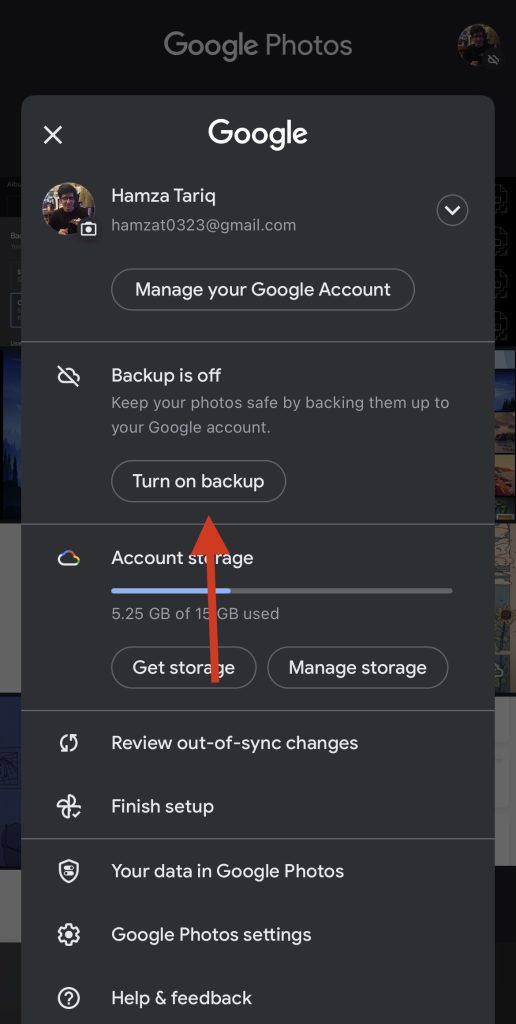 เลือกว่าคุณต้องการคงคุณภาพดั้งเดิมของรูปภาพไว้หรือสำรองข้อมูลเร็วขึ้นโดยลดคุณภาพลง
เลือกว่าคุณต้องการคงคุณภาพดั้งเดิมของรูปภาพไว้หรือสำรองข้อมูลเร็วขึ้นโดยลดคุณภาพลง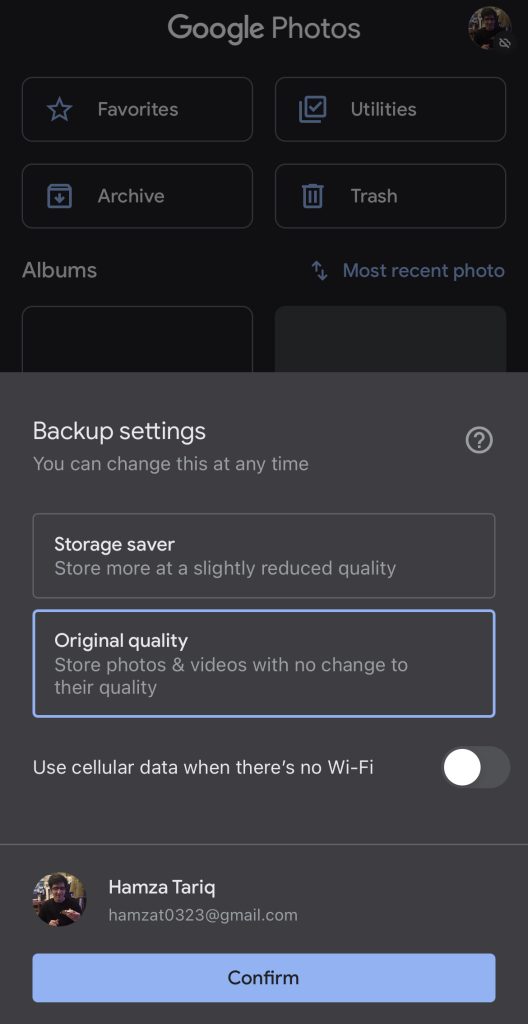 แตะยืนยัน
แตะยืนยัน
ตอนนี้คุณสามารถดูรูปภาพของคุณจากอุปกรณ์ใดก็ได้แบบไร้สายโดยเพียงแค่ลงชื่อเข้าใช้บัญชี Google ของคุณ
ลองมาดูวิธีส่งรูปภาพ Google Photos โดยใช้คอมพิวเตอร์ของคุณ:
เปิดเบราว์เซอร์ Google Chrome และไปที่ photos.google.com ลงชื่อเข้าใช้ด้วยบัญชี Google เดียวกับที่คุณใช้ใน iPhone เปิดรูปภาพที่คุณต้องการส่งไปยังสมาร์ททีวีของคุณ คลิกที่ จุดสามจุด ที่มุมขวาบน ในเมนูแบบเลื่อนลง คลิกแคสต์
ลงชื่อเข้าใช้ด้วยบัญชี Google เดียวกับที่คุณใช้ใน iPhone เปิดรูปภาพที่คุณต้องการส่งไปยังสมาร์ททีวีของคุณ คลิกที่ จุดสามจุด ที่มุมขวาบน ในเมนูแบบเลื่อนลง คลิกแคสต์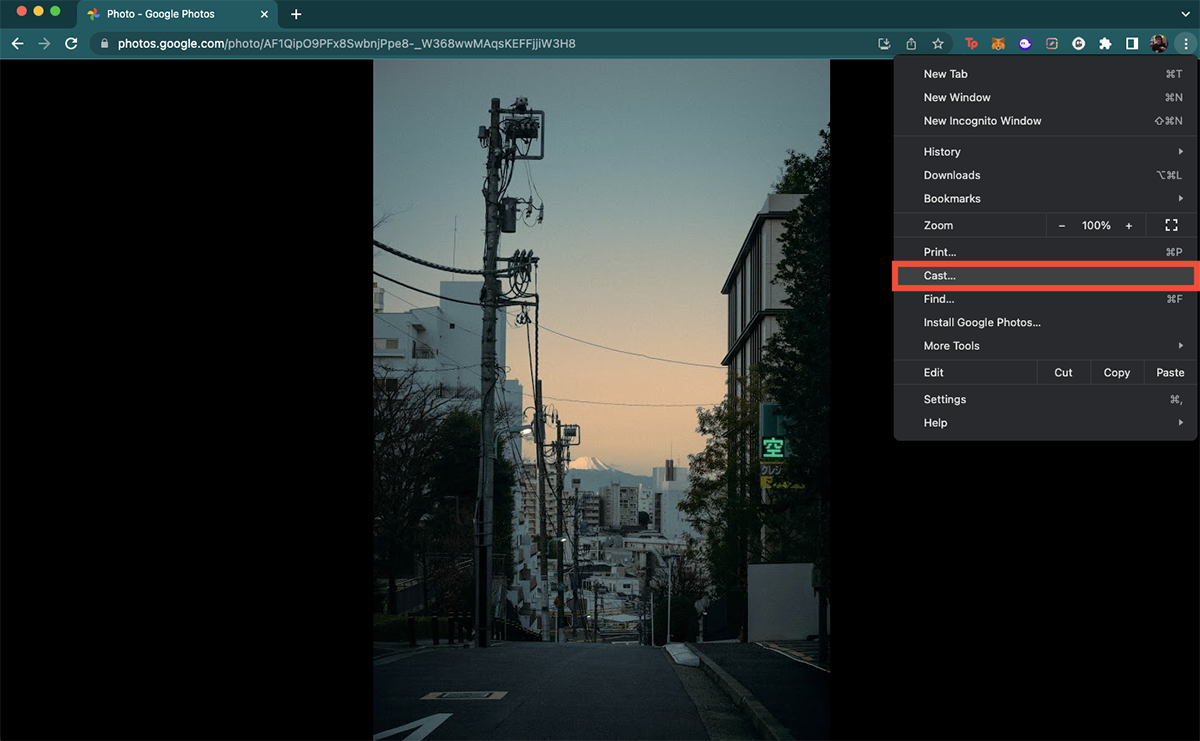 คลิกที่อุปกรณ์ Chromecast เพื่อเริ่มแคสต์รูปภาพบนทีวี
คลิกที่อุปกรณ์ Chromecast เพื่อเริ่มแคสต์รูปภาพบนทีวี
หมายเหตุ: วิธีนี้ใช้ไม่ได้กับ Safari
ทำให้ Chromecast ทำงานไม่ได้ใช่ไหม สิ่งที่คุณทำได้
หากคุณมีปัญหาในการแคสต์รูปภาพหรือวิดีโอจาก iPhone ไปยังทีวีขณะใช้ Chromecast ต่อไปนี้เป็นบางสิ่งที่คุณสามารถทำได้:
💡 ตรวจสอบว่า iPhone และ Chromecast ของคุณเชื่อมต่อกับการเชื่อมต่อ Wi-Fi เดียวกัน อุปกรณ์ Chromecast ของคุณจะไม่แสดงหาก iPhone ของคุณอยู่ในเครือข่ายอื่น
💡 หากแอป Google Home ไม่พบอุปกรณ์ Chromecast หรือใช้เวลานานเกินไป ให้ปิดบลูทูธของ iPhone จากนั้น เปิดใช้งานอีกครั้งหลังจากผ่านไปสองสามวินาที รีสตาร์ทแอปและคุณควรจะเห็น Chromecast ของคุณ
💡 หากคุณยังไม่เห็นอุปกรณ์ Chromecast ของคุณ ให้รีเซ็ตอุปกรณ์โดยกดปุ่มบนอุปกรณ์ค้างไว้จนกว่าไฟจะเปลี่ยนเป็นสีขาว หากทีวีของคุณมีฟังก์ชัน Chromecast ในตัว ให้รีเซ็ตหรือบังคับปิดแอป Chromecast จากการตั้งค่า
💡 หากรูปภาพหรือวิดีโอใช้เวลานานเกินไปในการแสดงบนหน้าจอทีวี ให้แตะไอคอน Chromecast บนของคุณ iPhone แล้วแตะตัดการเชื่อมต่อ รอสักครู่แล้วส่งอีกครั้ง
💡 หากคุณเปลี่ยนการเชื่อมต่อ Wi-Fi ให้ดาวน์โหลดแอป Google Home และตั้งค่า Chromecast อีกครั้ง
บทสรุป
การแคสต์รูปภาพจาก iPhone ไปที่ทีวีโดยใช้ Google Photos หรือแอปของบุคคลที่สามเป็นวิธีที่สะดวกในการแชร์รูปภาพกับครอบครัวและเพื่อนๆ บนหน้าจอที่ใหญ่ขึ้น คุณสามารถสำรองรูปภาพของคุณใน Google Photos เพื่อให้เข้าถึงได้อย่างรวดเร็วจากอุปกรณ์ทุกชนิด ฟรีและให้คุณส่งรูปภาพและวิดีโอจาก iPhone ไปยังทีวีได้ไม่จำกัด แอพของบุคคลที่สามยังมีประโยชน์และมีคุณสมบัติเพิ่มเติมเช่นการจำลองหน้าจอ แม้ว่าโดยปกติแล้วคุณจะต้องจ่ายค่าธรรมเนียมเพิ่มเติมเพื่อใช้งาน พวกเขาทั้งหมดมีข้อดีและข้อเสียของตัวเอง
หลังจากลองใช้ทั้งสองวิธีแล้ว เราพบว่าวิธีที่ดีที่สุดในการดูรูปภาพของ iPhone บนทีวีที่เปิดใช้งาน Chromecast คือการใช้แอปของบุคคลที่สาม
FAQ
คุณสามารถแคสต์รูปภาพจากโทรศัพท์ Android ไปยังทีวีได้โดยใช้แอป Google Photos ดาวน์โหลดได้จาก Google Play Store เชื่อมต่ออุปกรณ์ Chromecast และโทรศัพท์ของคุณกับเครือข่าย Wi-Fi เดียวกัน และลงชื่อเข้าใช้ด้วยบัญชี Google ของคุณในแอป Google Photos เลือกรูปภาพแล้วแตะไอคอน Cast เพื่อเริ่มดูบนทีวีของคุณ หากต้องการส่งรูปภาพจาก iPad ไปยังทีวี ให้ดาวน์โหลด Google Photos จาก App Store เชื่อมต่อ iPad และอุปกรณ์ Chromecast เข้ากับเครือข่าย Wi-Fi เดียวกัน จากนั้นแตะไอคอน Cast ที่มุมขวาบน คุณสามารถทำตามขั้นตอนเดียวกันบน iPhone
ไม่ AirPlay ไม่รองรับ Chromecast คุณต้องใช้แอปของบุคคลที่สามในการส่ง เช่นแอปที่เราได้ตรวจสอบในบทความนี้หรือแอปอื่น ๆ ที่เหมาะกับความต้องการของคุณ
จำนวนการดูโพสต์: 6